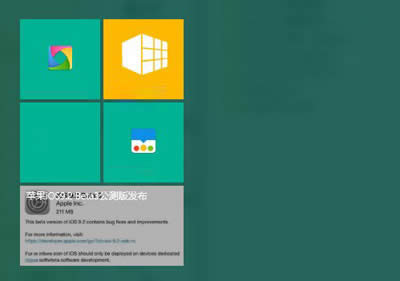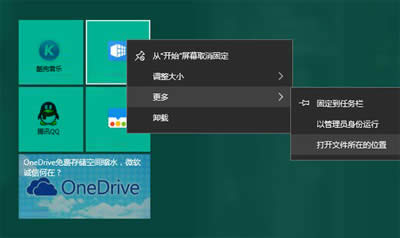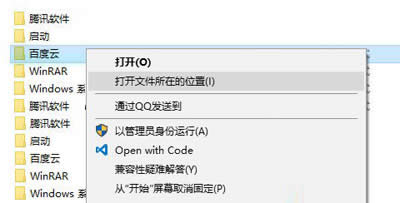win10系统更改磁贴颜色的办法
发布时间:2019-08-12 文章来源:xp下载站 浏览: 93
|
Windows 10是美国微软公司研发的跨平台及设备应用的操作系统。是微软发布的最后一个独立Windows版本。Windows 10共有7个发行版本,分别面向不同用户和设备。截止至2018年3月7日,Windows 10正式版已更新至秋季创意者10.0.16299.309版本,预览版已更新至春季创意者10.0.17120版本
在Win10系统的操作界面中,各种应用的磁贴是最多用户在使用的。在之前的教程中,我们曾给大家分享了设置不同磁贴图标的方法,方便用户区别不同的磁贴,受到了不少网友的喜欢。今天,我们就一起来学习一下修改 修改磁贴的颜色的方法,我们知道,Win10系统中没有直接自定义磁贴颜色的方法,不过我们可以通过命令提示符来修改磁贴的颜色。具体应该如何操作呢?一起来看看今天的Win10系统使用教程吧!
磁贴 方法如下: 1、首先将程序固定在开始屏幕中; 2、右键单击软媒魔方磁贴—更多—打开文件所在位置,如下图所示: 打开文件所在位置 3、在打开的开始菜单目录中找到软件快捷方式,右键单击—打开文件所在的位置,如下图所示: 打开文件所在位置 在打开的目录中你能够看到软件主程序文件名为pcmaster.exe。 4、在桌面新建文本文档,将其重命名为pcmaster.VisualElementsManifest.xml 注意:要去掉文本文档默认的.txt后缀 用记事本打开pcmaster.VisualElementsManifest.xml,将以下代码复制到文档中保存。 《?xml version=“1.0” encoding=“utf-8”?》 《Application xmlns:xsi=“http://www.w3.org/2001/XMLSchema-instance”》 《VisualElements ForegroundText=“light” BackgroundColor=“#49825a” ShowNameOnSquare150x150Logo=“on” 》《/VisualElements》 《/Application》 5、将编写好的pcmaster.VisualElementsManifest.xml复制到pcmaster.exe文件目录中。 新技术融合:在易用性、安全性等方面进行了深入的改进与优化。针对云服务、智能移动设备、自然人机交互等新技术进行融合。Windows 10所新增的Windows Hello功能将带来一系列对于生物识别技术的支持。除了常见的指纹扫描之外,系统还能通过面部或虹膜扫描来让你进行登入。当然,你需要使用新的3D红外摄像头来获取到这些新功能。 |
本文章关键词: win10系统更改磁贴颜色的办法
相关文章
本类教程排行
系统热门教程
本热门系统总排行